İçindekiler
Google Chrome kullanıyorsanız, kimlik bilgilerinizi kullanarak bir web sitesine ilk kez erişmeye çalıştığınızda, Chrome size bu web sitesi için kimlik bilgilerinizi kaydetmek isteyip istemediğinizi sorar.
Şu anda iki (2) seçeneğiniz bulunmaktadır:

a. Parolayı Kaydet: Bu seçeneği belirlediğinizde Chrome mevcut web sitesi için parolanızı saklar, böylece bir sonraki erişiminizde parolanızı tekrar girmeniz gerekmez.
b. Bu site için asla: Bu seçenek belirlendiğinde Chrome, geçerli web sitesinin parolasını saklamaz.
Ziyaret ettiğiniz web sitelerindeki Parolaları saklamak, mevcut tüm tarayıcılarda bulunan kullanışlı bir özelliktir. Ancak bilgisayarınızı diğer kullanıcılarla paylaşıyorsanız, bilgilerinizin başkaları tarafından paylaşılmasını veya görüntülenmesini istemezsiniz.
Kayıtlı kullanıcı adlarını ve parolaları Chrome'dan kaldırmak istiyorsanız, aşağıdaki adımları kullanın:
Chrome Stored Passwords nasıl kaldırılır
1. Google Chrome'u açın ve chrome menüsüne gidin  ve " Ayarlar ".
ve " Ayarlar ".
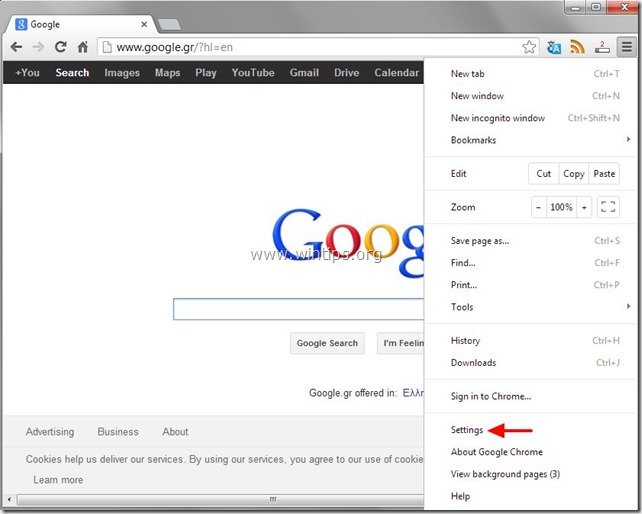
2. Sonunda " Ayarlar " penceresinde " Gelişmiş Ayarları Göster " seçeneği.
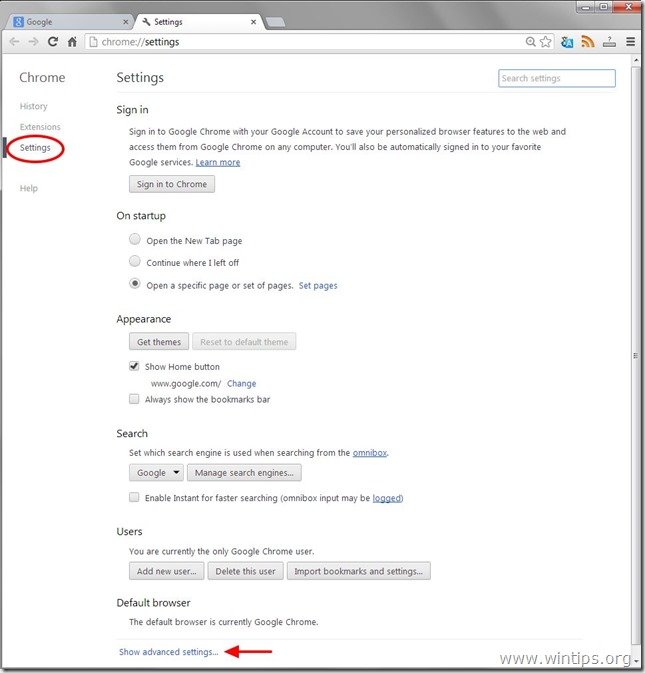
3. Bulmak için Aşağı Kaydırın " Şifreler ve formlar " bölümüne girin ve " Kayıtlı parolaları yönetme ” .

4. İçeride " Şifreler " seçeneklerinin altında " Kaydedilen Parolalar " bölümü ve:
4a. Web sitesini seçin Chrome'un şifrenizi saklamasını istemediğiniz bir şifre seçin ve kaldır düğmesine basın " X " bölümünden kaldırmak için Kaydedilmiş şifreler " listesi.
4b. Bunu yaptıktan sonra " Bitti " öğesine tıklayın ve tarayıcınızla çalışmaya devam edin.
İpucu: tuşuna basarsanız "Göster" düğmesine bastıktan sonra o site için kayıtlı şifreyi görüntüleyebileceksiniz .
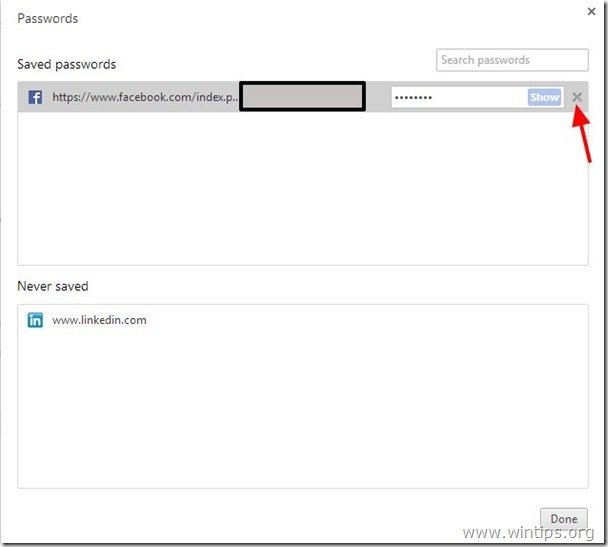
Ek Bilgi:
Chrome Parola ayarları içinde ayrıca " Asla kurtarılmadı " bölümü.
Bu bölüm altında, Google Chrome'un kendileri için bir şifre kaydetmediği tüm siteleri görüntüleyebilirsiniz.
Chrome'un bu sitelerden herhangi biri için şifrenizi saklamasını istemeniz durumunda, bu siteyi seçip " X '" düğmesi görüntülenir.*
Uyarı*: Bunu yaptıktan sonra bir dahaki sefere o siteye erişmeye çalıştığınızda, Google Chrome sizden " Şifreyi kaydet" o site için .
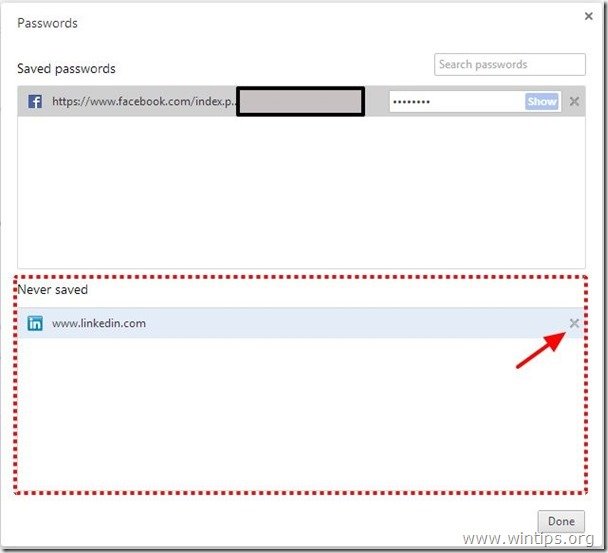
Tavsiye: Gizliliğinizi korumak için, eriştiğiniz tüm web siteleri için aynı şifreyi kullanmamalı ve her zaman güçlü ve karmaşık şifreler kullanmalısınız.

Andy Davis
Windows hakkında bir sistem yöneticisinin günlüğü





